win7怎么开热点给手机
来源:网络收集 点击: 时间:2024-02-12【导读】:
电脑现在是我们生活中必不可少的一部分,Windows7系统现在也仍然有很多人在使用。最近有朋友问小编,win7怎么给手机开热点?今天小编来给大家分享一下,希望可以帮到你哦。工具/原料more戴尔电脑Windows7方法/步骤1/4分步阅读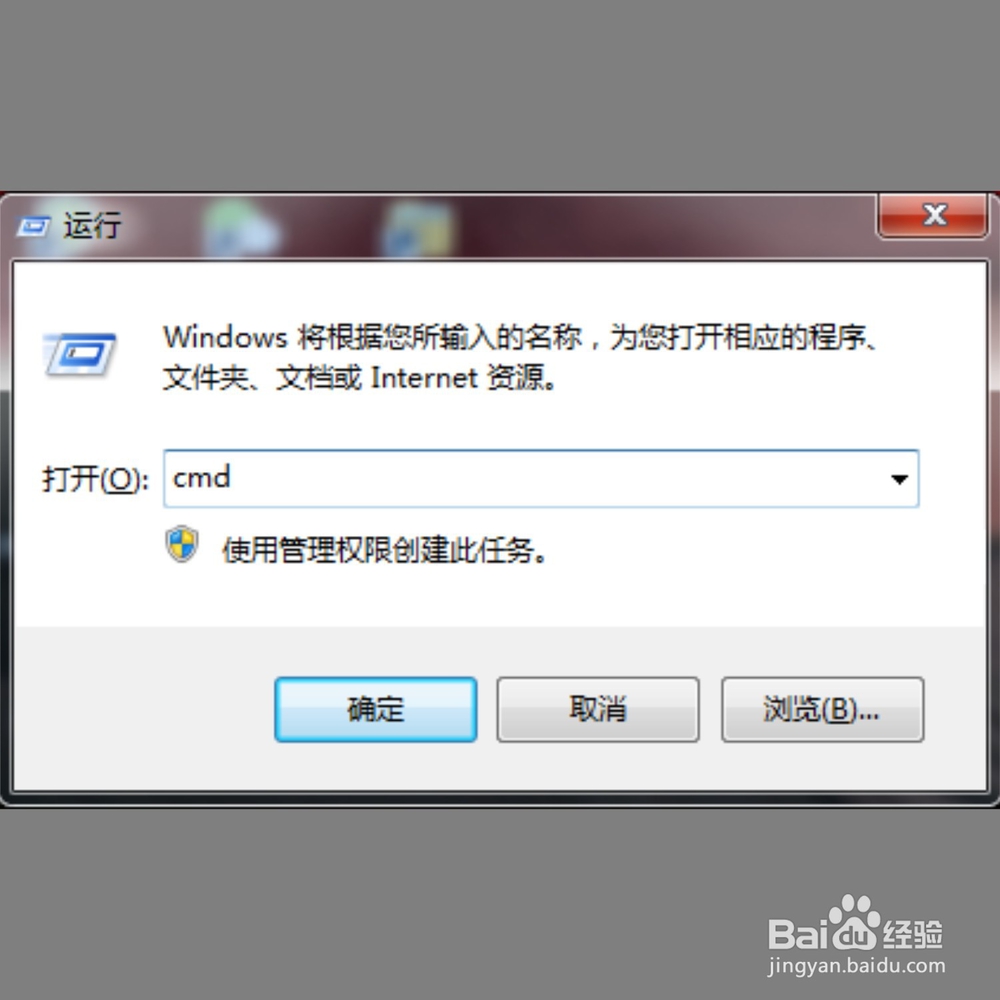 2/4
2/4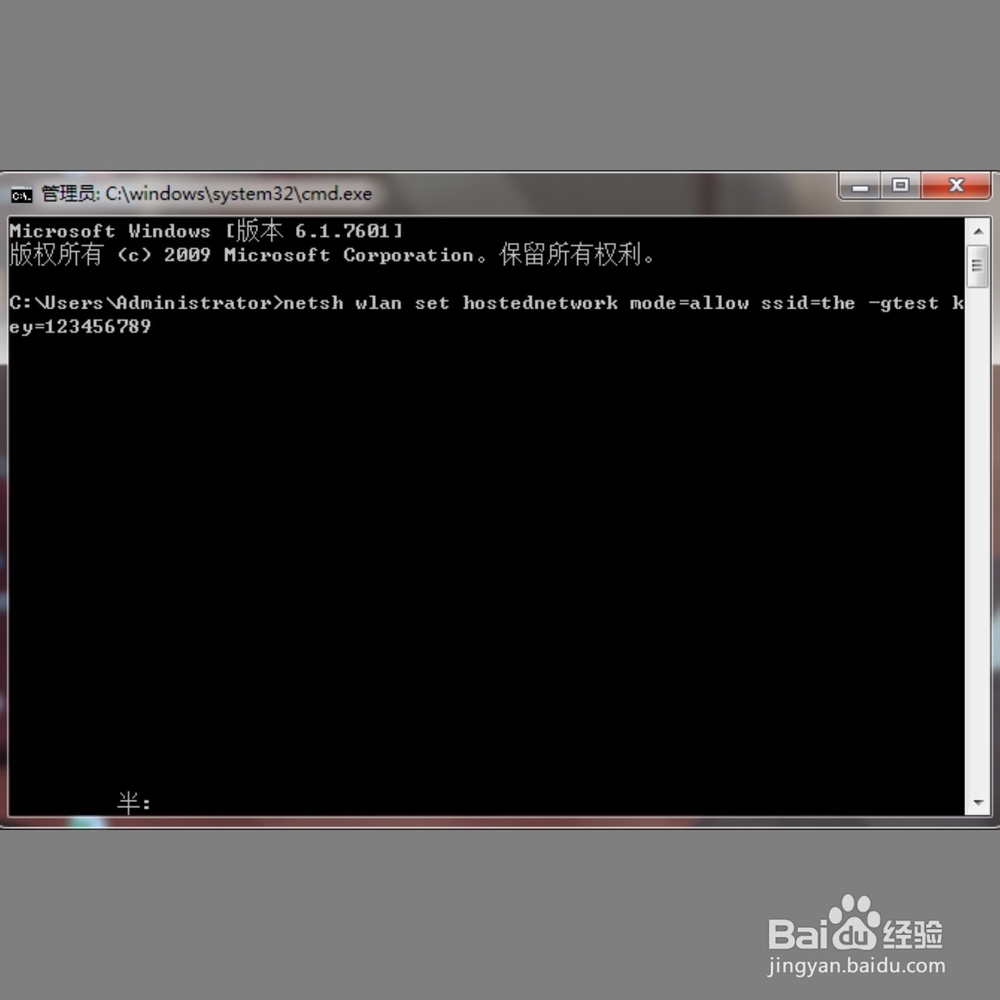
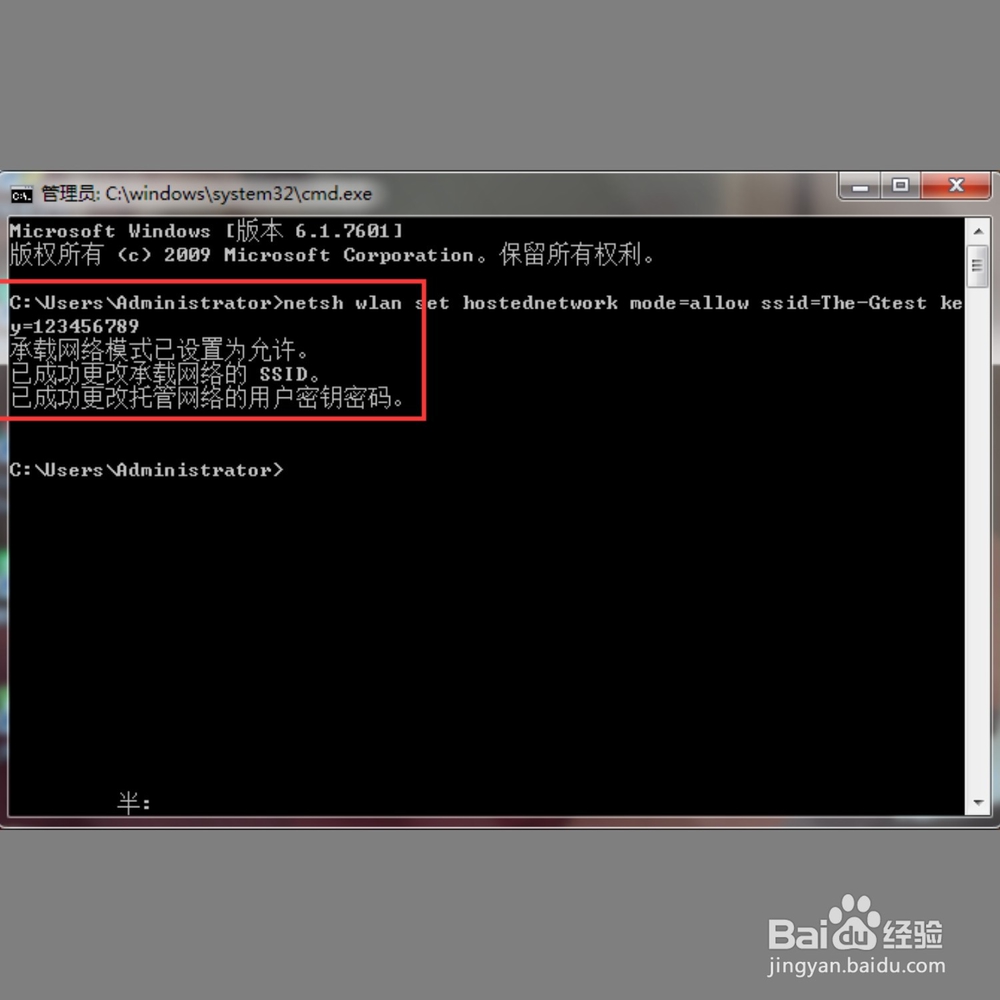 3/4
3/4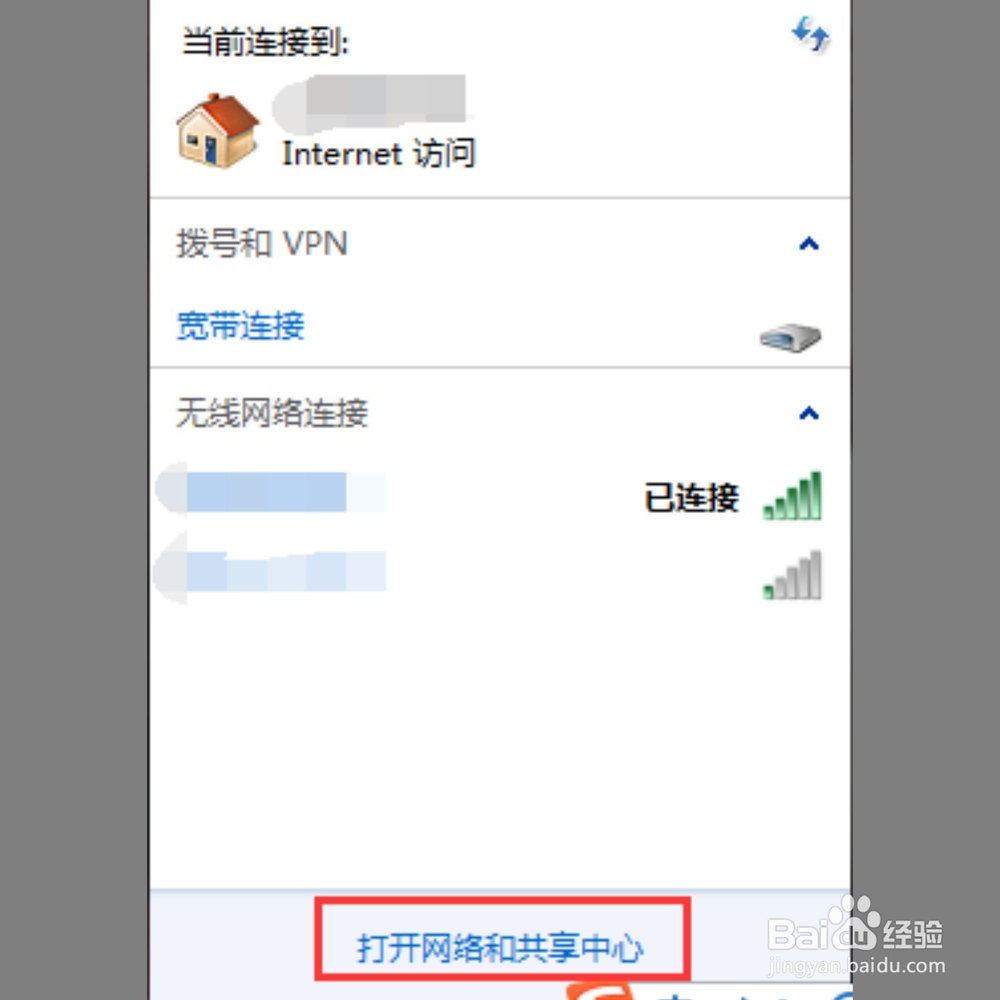
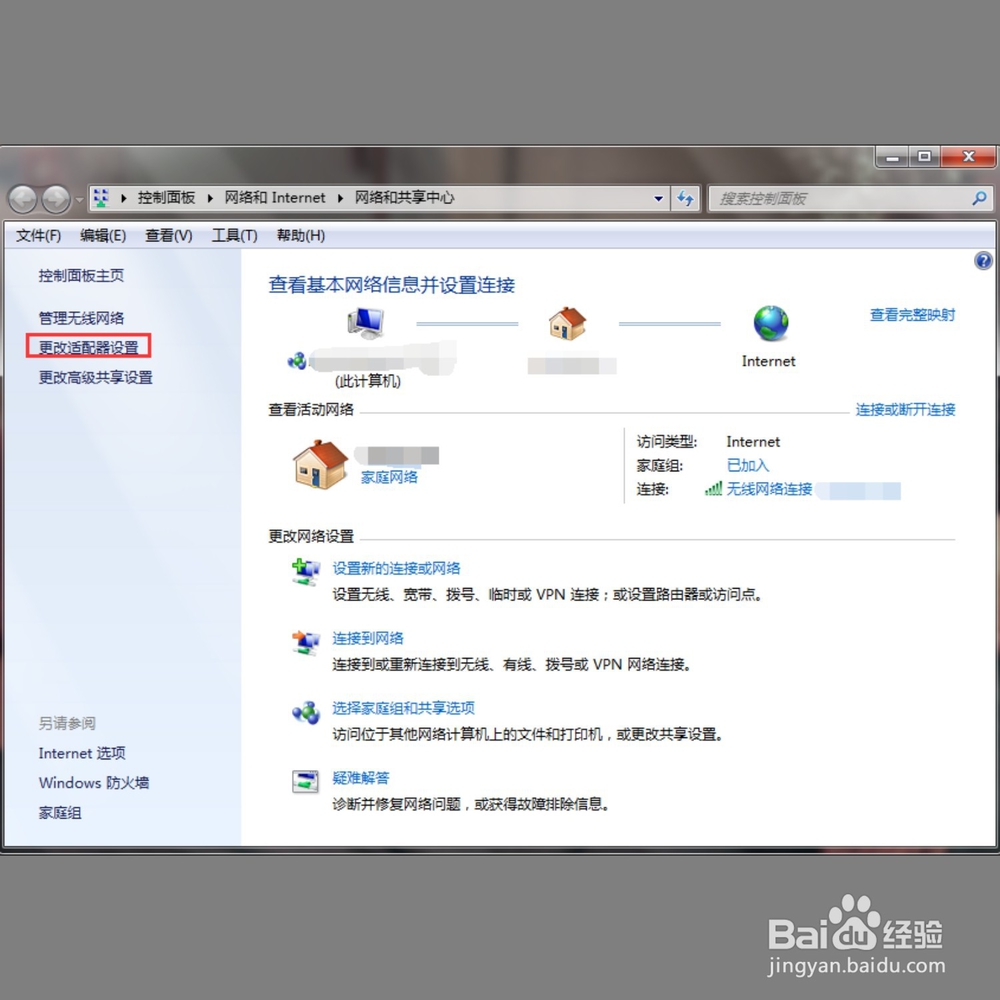
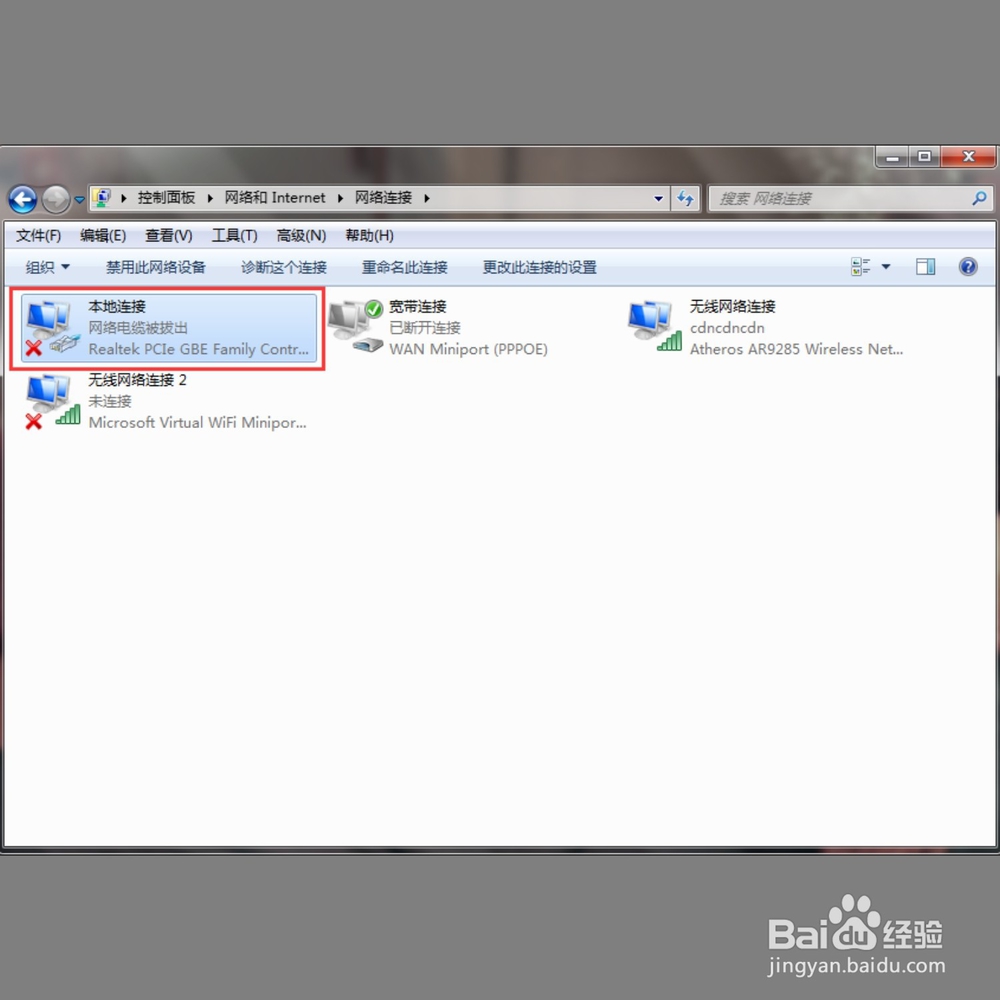
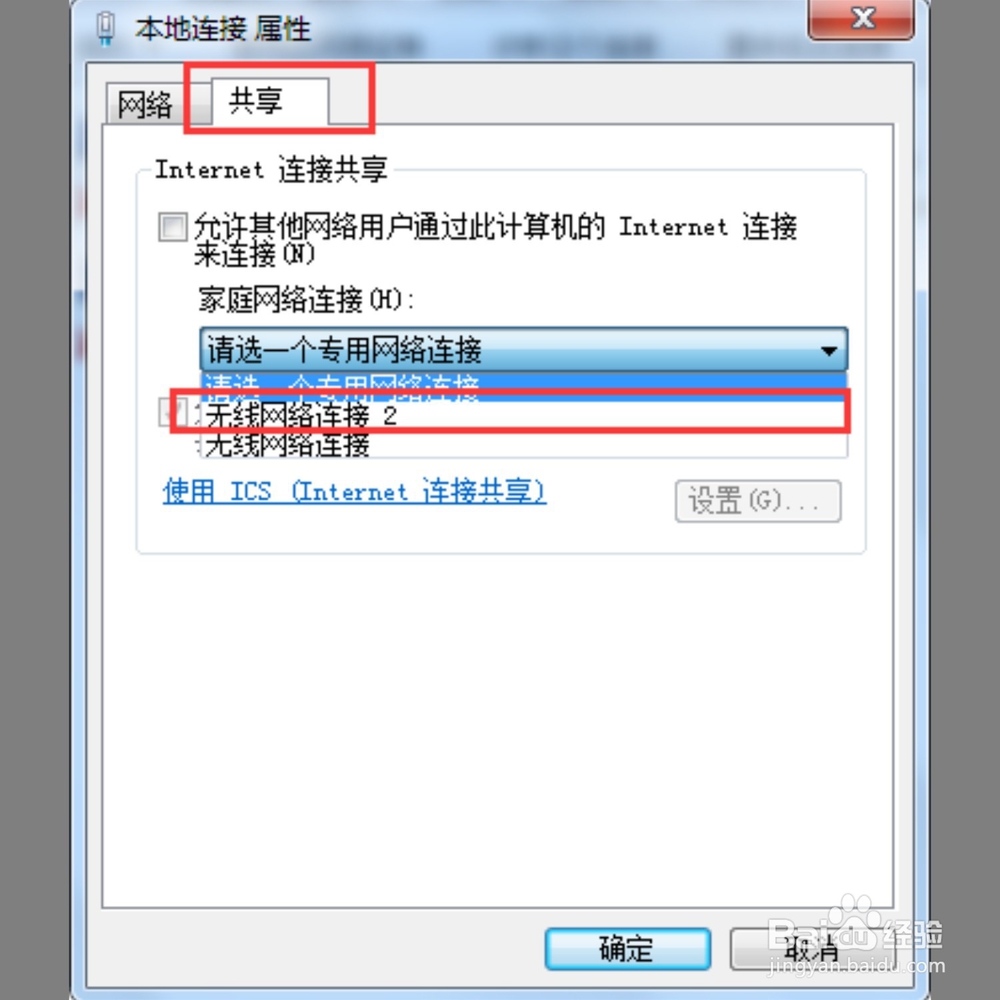 4/4
4/4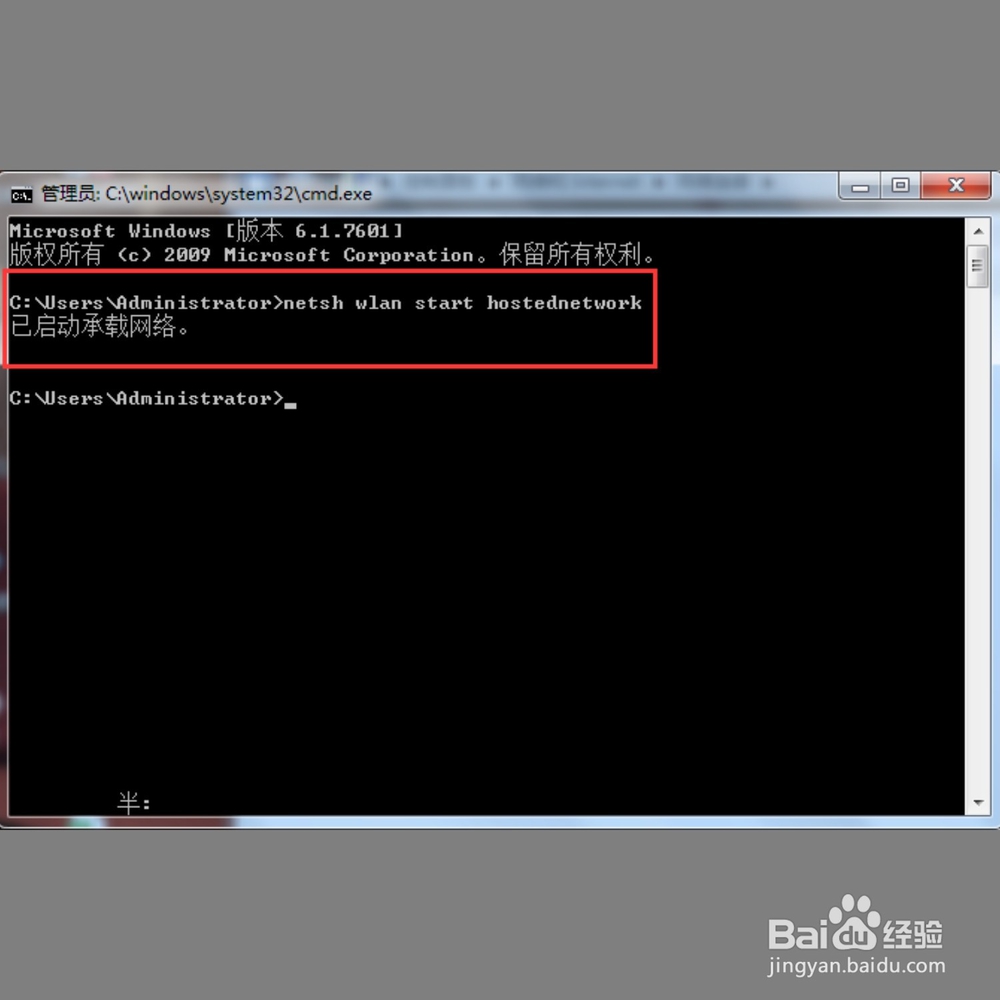
 总结1/1
总结1/1
首先,我们按快捷键“win+r”打开运行窗口,然后输入“cmd”,按回车键进入下一步。
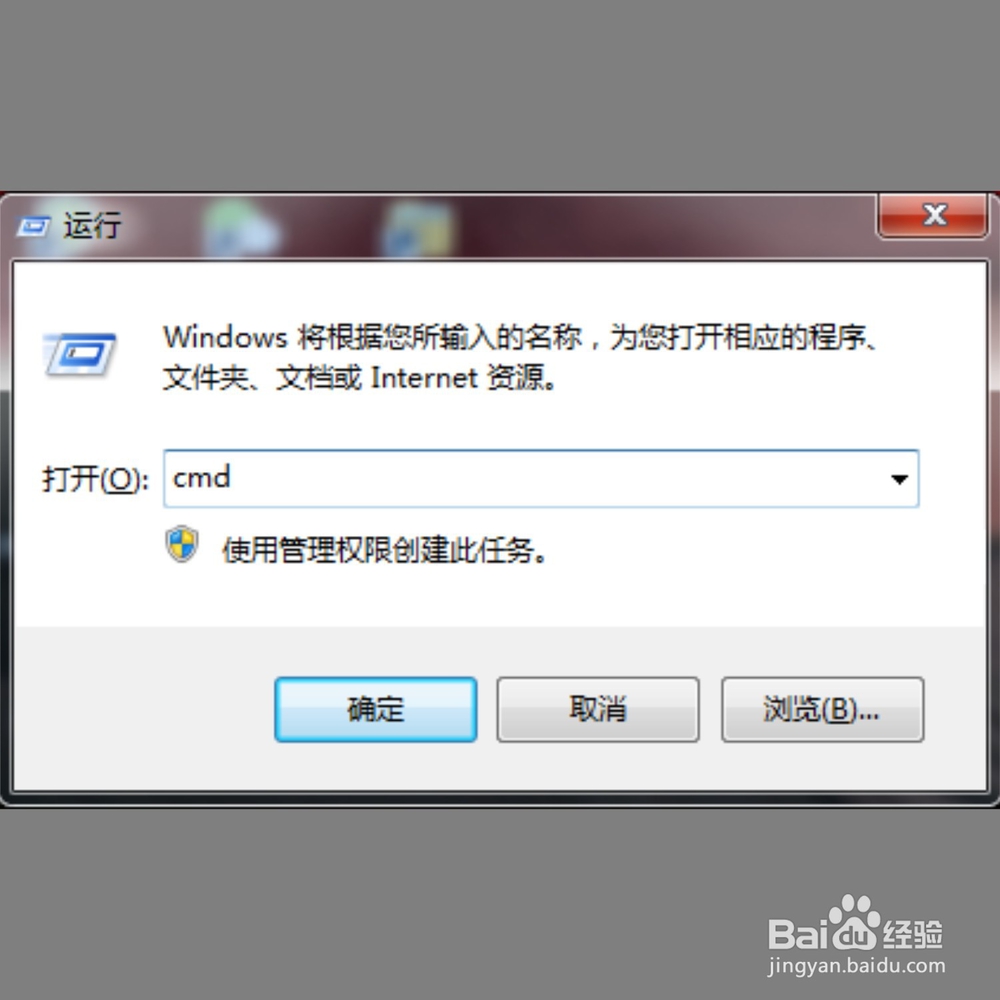 2/4
2/4然后,会弹出来一个新的窗口,我们在“administrator”后面输入“netshwlansethostednetworkmode=allowssid=The-Gtestkey=123456789”,然后按回车键即可。
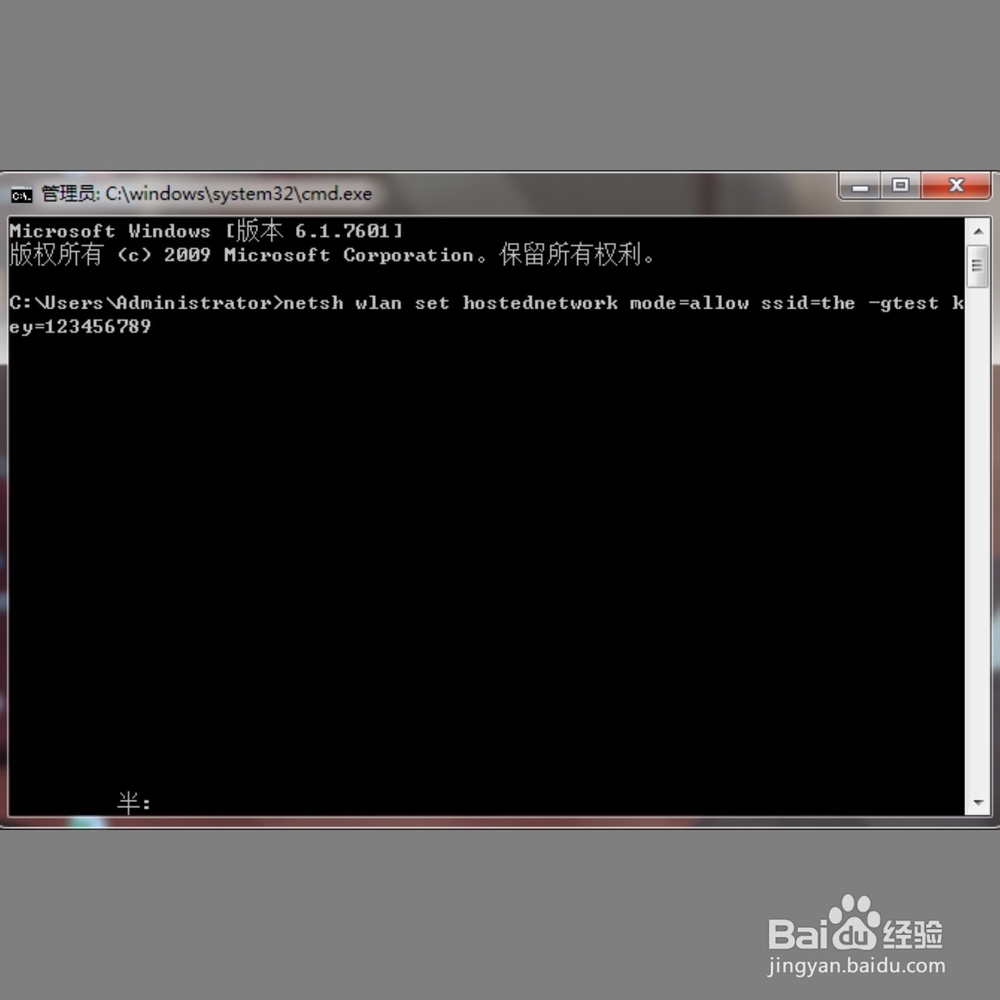
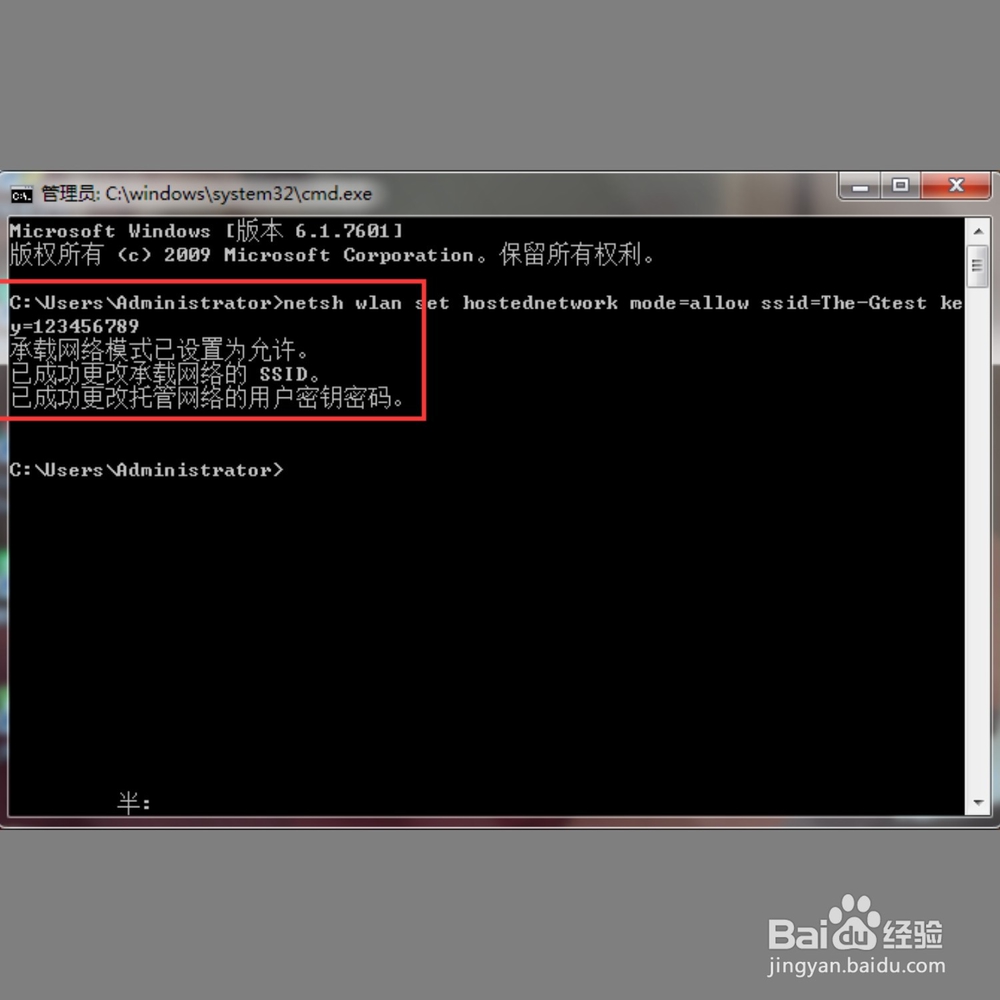 3/4
3/4之后,我们打开网络连接界面,点击进入网络和共享中心,点击更改适配器设置,在本地连接上单击鼠标右键选择属性并进入,然后进入共享选项卡,选择“无线网络连接2”。
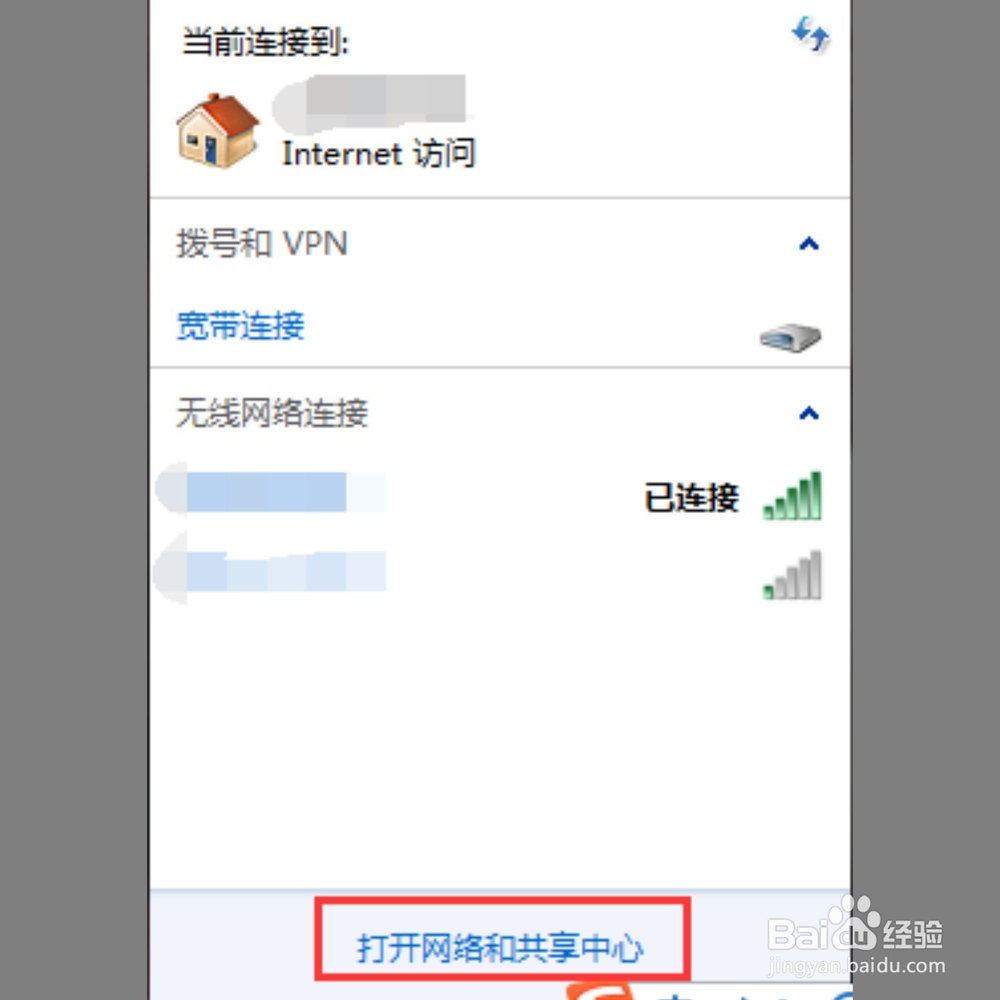
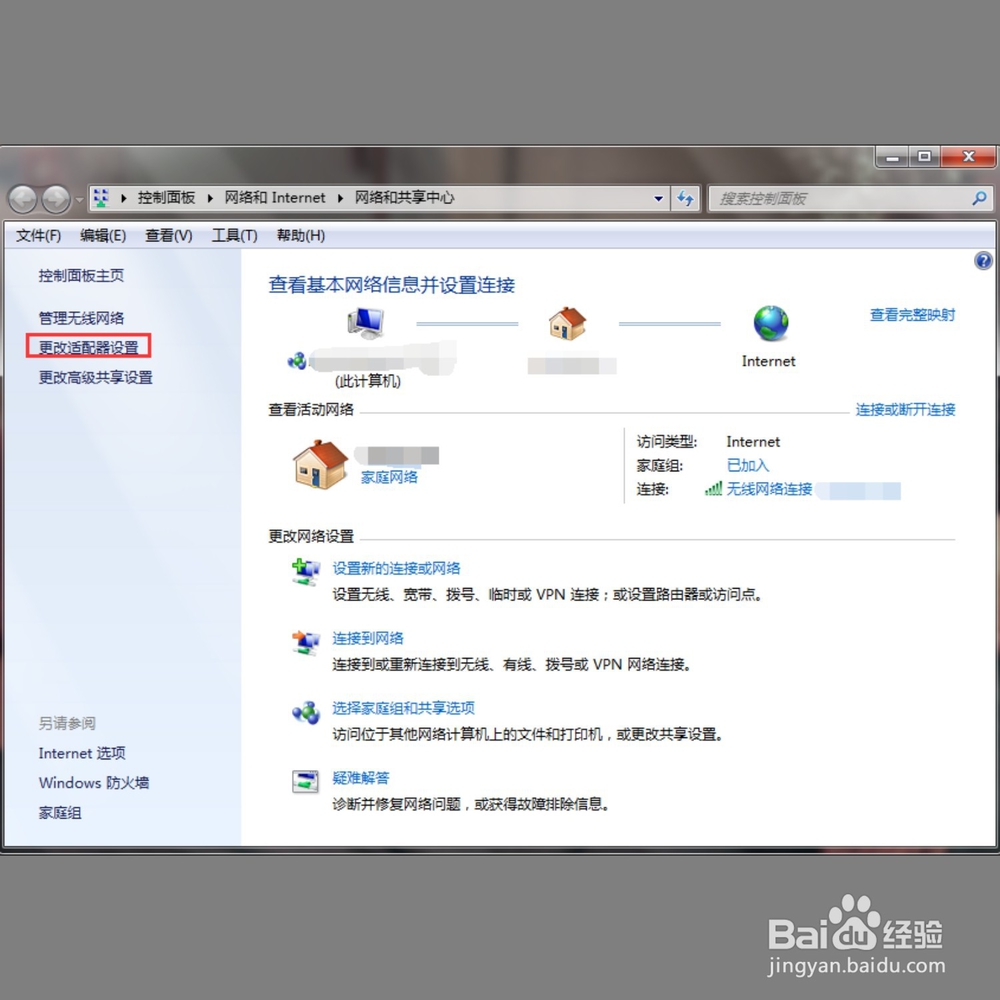
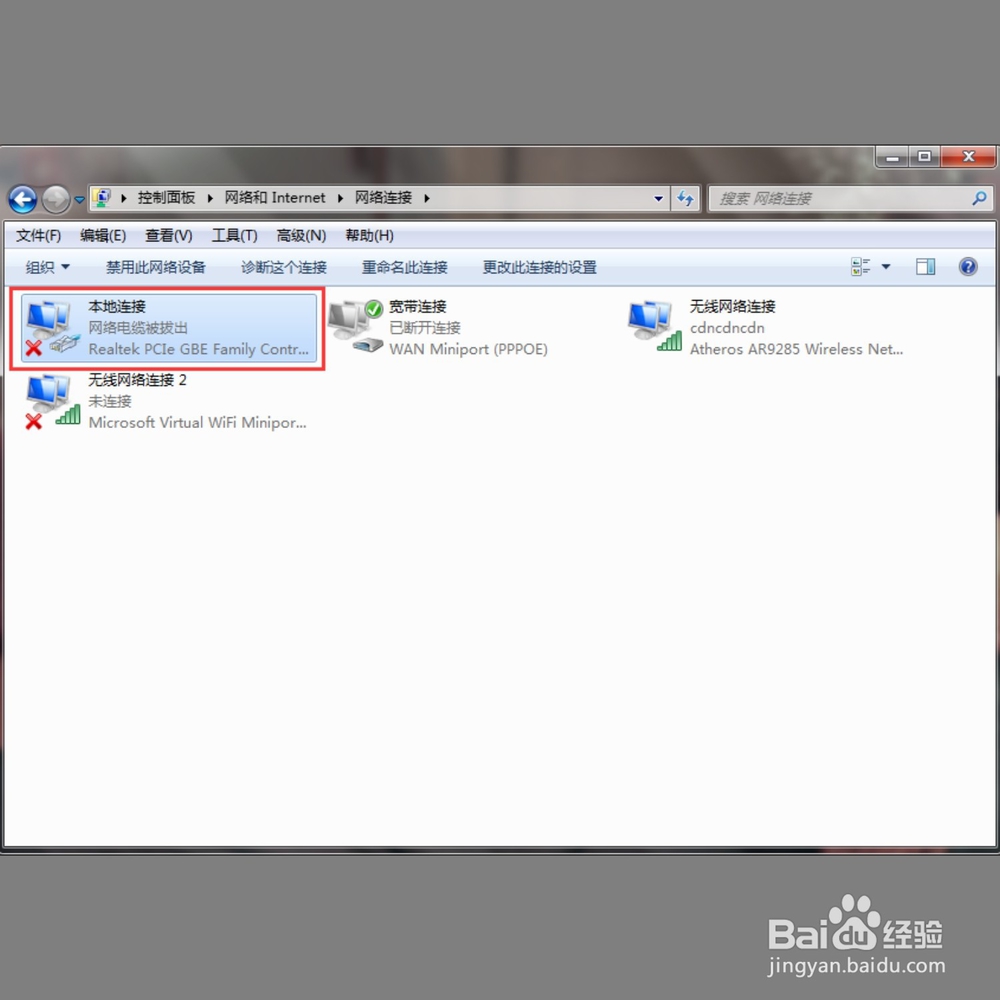
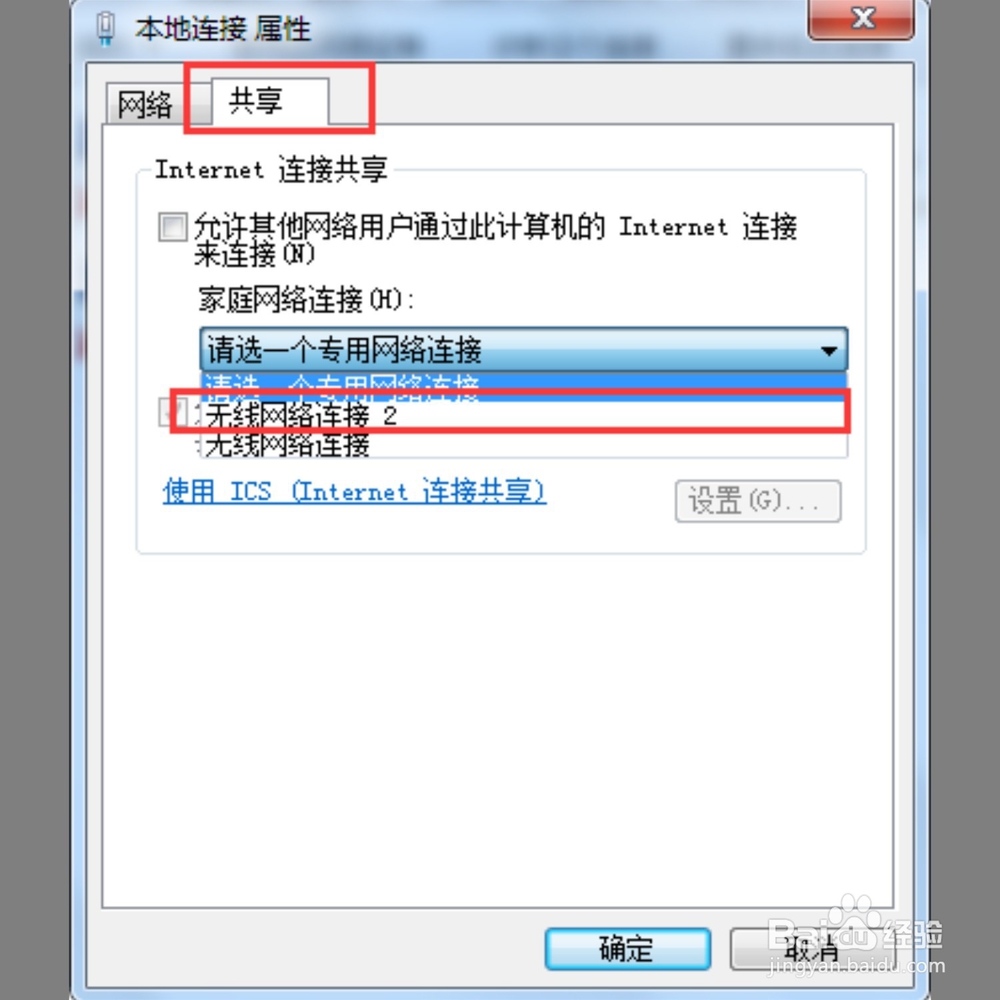 4/4
4/4最后,我们再次打开运行窗口,然后输入“natsh wlan start hostednetwork”,然后按回车键即可,之后就可以看到我们创建的热点了。
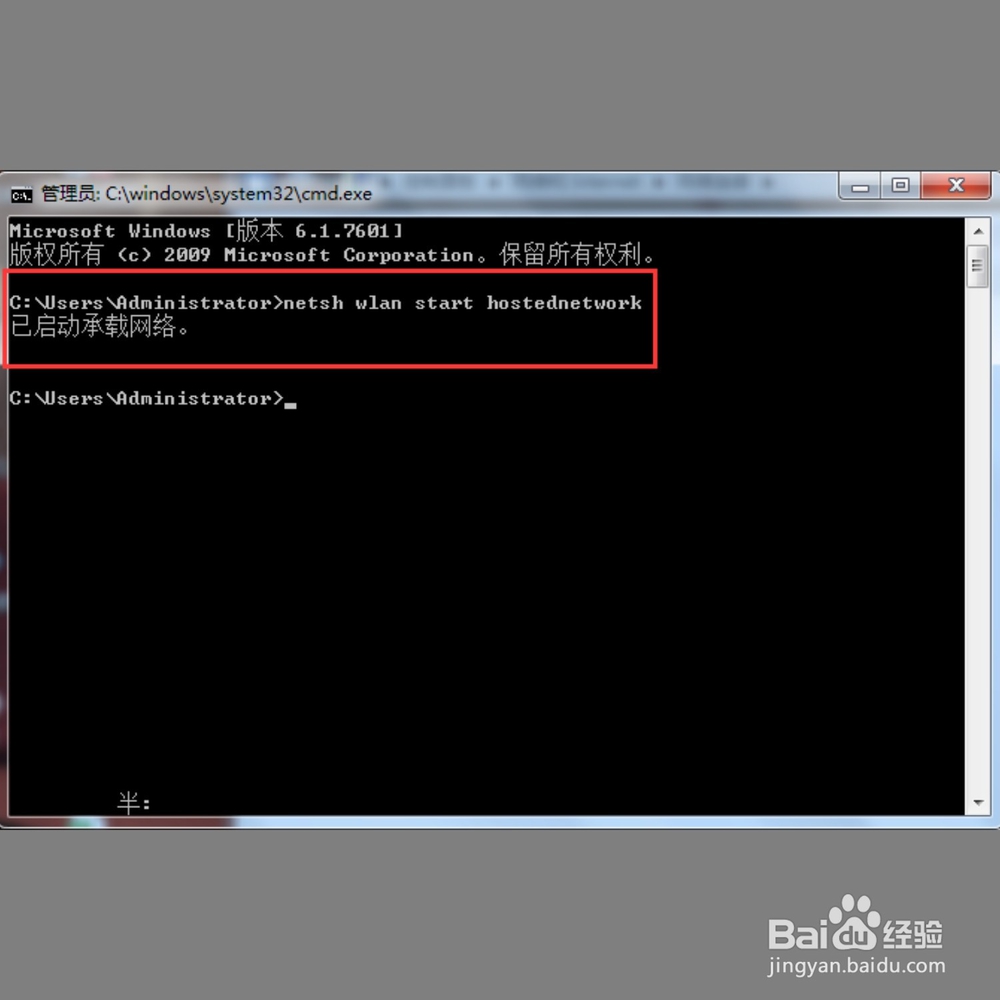
 总结1/1
总结1/1首先打开运行窗口,输入cmd,然后输入“netshwlansethostednetworkmode=allowssid=The-Gtestkey=123456789”按回车键,然后进入网络和共享中心,进入本地连接,选择“无线网络连接2”,再进入运行窗口,输入“netshwlanstart hostednetwork”即可。
注意事项大家要看仔细哦。
版权声明:
1、本文系转载,版权归原作者所有,旨在传递信息,不代表看本站的观点和立场。
2、本站仅提供信息发布平台,不承担相关法律责任。
3、若侵犯您的版权或隐私,请联系本站管理员删除。
4、文章链接:http://www.1haoku.cn/art_31587.html
上一篇:网线水晶头接法顺序口诀图解
下一篇:红烧排骨怎么做
 订阅
订阅